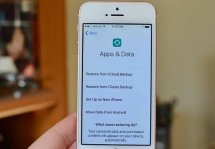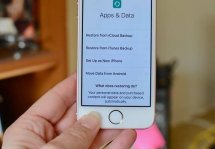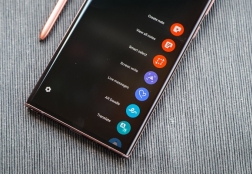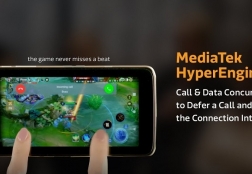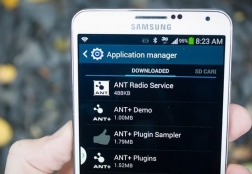Как восстановить iPad: инструкция
Статьи и Лайфхаки
Инструкция по восстановлению

Даже если мы полностью уверены в исправной работе своего планшета, рекомендуется регулярно делать резервное копирование информации.
Добавим, что резервные копии создаются при подключении устройства к iTunes автоматически, либо в «облачном» сервисе iCloud. Тем более желательно создавать такие копии перед такими рискованными процедурами, как jailbreak.
При восстановлении исходных настроек системы iOS служба поддержки Apple предлагает произвести действия, указанные ниже. При этом также используется приложение iTunes.
Во время восстановления с планшета полностью удаляется всё содержимое. Перед этой процедурой следует убедиться в том, что мы используем последнюю версию программы iTunes.
Кроме того, нужно отключить через «Настройки» функцию поиска iPhone.
- При помощи iTunes выполняем резервное копирование информации, передаём контент на ПК и производим синхронизацию.
- Подключаем наш планшет к настольному компьютеру, воспользовавшись шнуром из комплекта поставки, и выбираем наше устройство в приложении iTunes.
- Нажимаем вкладку «Обзор» и кнопку «Восстановить».
- Подтверждаем процедуру восстановления повторным нажатием на кнопку «Восстановить».
- Программа загрузит файл программного обеспечения платформы, после чего восстановит исходные настройки.
- По окончанию восстановления планшет перезагружается. Появится приветствие и текст «Настройте».
- Далее следуем подсказкам помощника настройки системы.
- Можно также восстановить планшет из резервной копии.
- Если мы пользуемся мобильной связью на планшете, она появится после восстановления.
Восстанавливаем устройства после неудачного jailbreak-а

- К сожалению, неудачный jailbreak способен превратить высокотехнологичное устройство Apple в абсолютно бесполезную конструкцию, обычно именуемую «кирпичом».
- Если планшет не запускается, пробуем запустить Recovery mode (режим восстановления). Возможно, нам повезёт, и мы вернём своё устройство в прежнее состояние.
- После этой процедуры восстанавливаем систему из резервной копии (должна быть предварительно сохранена на ПК) и (если мы оказались достаточно мудрыми для того, чтобы ещё не сделать backup) загружаем и устанавливаем ОС с заводскими настройками.
- Режим восстановления, или Recovery mode предполагает, что наш планшет будет включен, однако сама система не запущена. Таким образом, у нас имеется шанс её восстановить.
- Как перейти в Recovery mode? Отключаем планшет, нажимаем кнопку Home и удерживаем её, одновременно подключая USB-кабель.
- Кнопка Home удерживается нами до того момента, пока на дисплее не появляется значок приложения iTunes и USB-шнура. Программа iTunes также сообщит нам о том, что планшет переводится в RM.
- Теперь нам необходимо восстановить информацию из резервной копии iTunes, либо установить «чистую» ОС.
- Чтобы выйти из Recovery mode, отключаем планшет и отсоединяем USB-шнур. Удерживая Home, нажимаем на клавишу питания и отпускам её. Продолжаем удерживать Home до момента загрузки системы.
Подписывайтесь на нас в Telegram и ВКонтакте.

Сергей Семенов, 31 год
Аналитик, журналист, редактор
Настоящий мобильный эксперт! Пишет простым и понятным языком полезные статьи и инструкции мобильной тематики, раздает направо и налево наиполезнейшие советы. Следит за разделом «Статьи и Лайфхаки».
Информация полезна? Расскажите друзьям
Похожие материалы
Анекдот дня
— Купила вчера телефон, а на экране какое-то чудовище! Что делать? — Выключите режим фронтальной камеры!
Загрузить ещеПоделиться анекдотом:
Факт дня
Microsoft, прекратившая разработку собственных мобильных операционных систем, зарабатывает на Android больше, чем сама Google.
Больше подробностейПоделиться фактом:
Совет дня
Если вы потеряли свой телефон дома и не можете его найти, можно просто позвонить на него с другого устройства или воспользоваться удаленным управлением.
А почему?Поделиться советом:
Цитата дня
Поделиться цитатой:
Угадаешь? Тогда ЖМИ!
Советуем глянуть эти материалы
Какое слово закрашено?

мда уж, не угадал!
ого, а ведь верно!
- Женой
- Умнее
- Интереснее
- Красивее